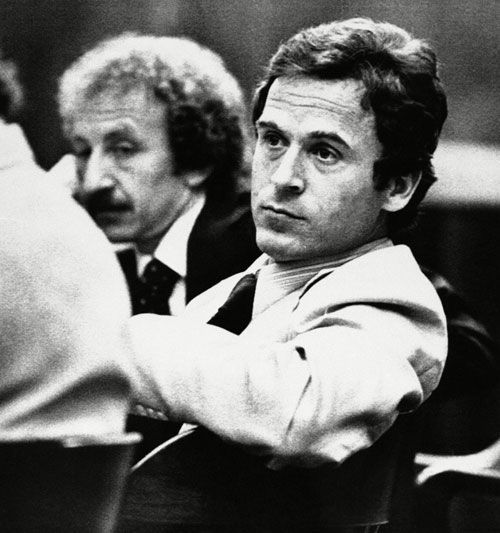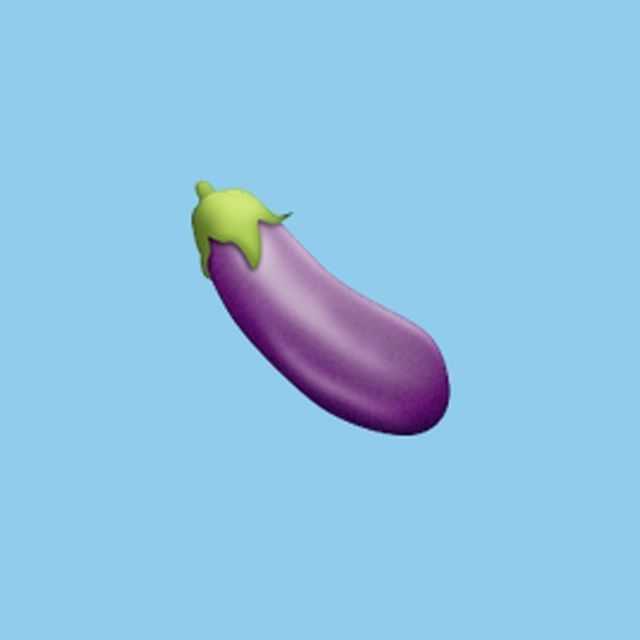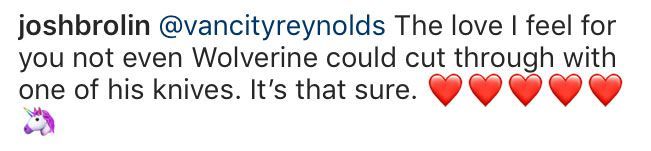Android அல்லது iOS இல் தரவை தொலைவிலிருந்து நீக்குவது எப்படி
செய்தி வரலாறு மற்றும் விவரங்கள், புகைப்படங்கள் மற்றும் பிற ரகசிய தகவல்கள் உள்ளிட்ட கணிசமான அளவு தனிப்பட்ட தரவை மொபைல் போன்கள் கொண்டு செல்வதால், ஒரு தொலைபேசியை இழப்பது நிதி இழப்பு மற்றும் அறிவுசார் சொத்து ஆகியவற்றின் அடிப்படையில் சேதத்தை ஏற்படுத்தும். அந்த தரவைப் பாதுகாக்க உதவும் மூன்றாம் தரப்பு பயன்பாடுகள் மற்றும் பாதுகாப்பு அமைப்புகள் ஏராளமாக உள்ளன - ஆனால் சில நேரங்களில், பேரழிவை ஏற்படுத்தக்கூடிய எதையும் நீங்கள் தொலைபேசியை துடைக்க வேண்டும்.
ஓநாய் சிதறல் vs கொயோட் சிதறல்
அதிர்ஷ்டவசமாக, நீங்கள் Android மற்றும் iOS இரண்டிலும் நன்கு இணைந்திருக்கிறீர்கள்.
Android க்கு:

முன்னதாக Android சாதன மேலாளர் என்று அழைக்கப்பட்ட, எனது சாதனத்தைக் கண்டுபிடி என்பது உங்கள் சாதனம் எங்குள்ளது என்பதைச் சரிபார்க்கவும், தொலைதூரத்தில் பூட்டவும், அதன் உள்ளடக்கத்தை அழிக்கவும் மற்றும் பலவற்றையும் அனுமதிக்கும் எளிய சேவையாகும். உங்கள் தொலைபேசியில் மீதமுள்ள பேட்டரி ஆயுள் மற்றும் அது இணைக்கப்பட்டுள்ள வைஃபை நெட்வொர்க்கையும் நீங்கள் காணலாம். Android KitKat 4.4 மற்றும் அதற்கு மேல் இயங்கும் எந்த சாதனமும் எனது சாதனத்தைக் கண்டுபிடி இயக்க முடியும், அதாவது கிட்டத்தட்ட ஒவ்வொரு Android தொலைபேசியிலும் முடியும். Google Play Store இலிருந்து எனது சாதனத்தைக் கண்டுபிடி பயன்பாட்டைப் பதிவிறக்கி, உங்கள் Google கணக்கில் உள்நுழைக. அங்குள்ள பெரும்பாலான சாதனங்களில் முன்பே நிறுவப்பட்டிருப்பதால், உங்களில் பெரும்பாலோர் அதை கைமுறையாக பதிவிறக்கம் செய்ய வேண்டியதில்லை.
எனது சாதனத்தைக் கண்டுபிடிப்பதில் பெரும்பாலான சாதனங்கள் வேலை செய்ய, இது ஆன்லைனில் உங்கள் Google கணக்கில் உள்நுழைந்து அதன் இருப்பிட அம்சத்தை இயக்க வேண்டும். சில தொலைபேசிகளில் பாதுகாப்பு அம்சங்கள் உள்ளன, அவை பயன்பாட்டின் அழிக்கும் அம்சத்தை வேலை செய்வதைத் தடுக்கலாம். உங்களிடம் புதிய Android சாதனம் இருந்தால், அமைப்புகள்> கூகிள்> பாதுகாப்பு என்பதற்குச் செல்லவும். Android சாதன மேலாளர் பிரிவின் கீழ், லொக்கேட்டர் அம்சம் இயல்பாக செயல்படுத்தப்பட வேண்டும். தொலைநிலை தரவு துடைப்பை இயக்க, 'தொலை பூட்டை அனுமதி மற்றும் அழிக்க' என்பதற்கு அடுத்த ஸ்லைடரைத் தட்டவும்.
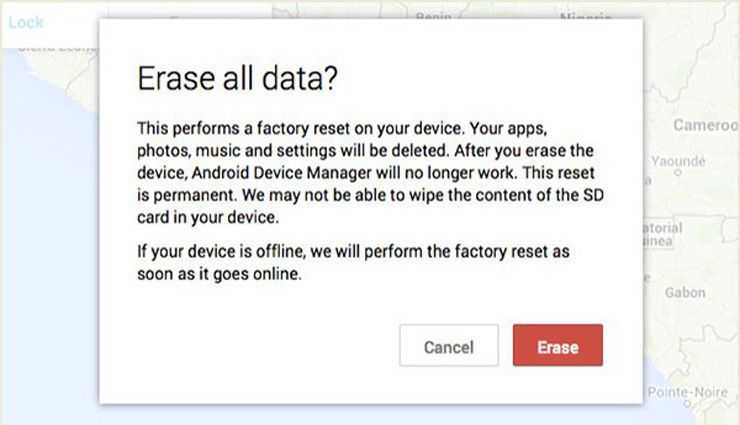
உங்கள் தொலைபேசியை இழந்திருந்தால், எனது சாதனத்தைக் கண்டுபிடி வலைத்தளம் மூலம் அதை தொலைவிலிருந்து கண்டுபிடிக்கலாம். எனது சாதனத்தைக் கண்டுபிடித்து, உங்கள் சாதனத்தைத் தேர்ந்தெடுத்து, நீங்கள் செல்ல நல்லது என்று பயன்படுத்தப்பட்ட Google கணக்கில் உள்நுழைய வேண்டும். நீங்கள் என்ன செய்ய விரும்புகிறீர்களோ அதைத் தேர்ந்தெடுத்து, சாதனத்தை முழு அளவில் ஒலிக்கவும், பின் அல்லது கடவுச்சொல்லுடன் பூட்டவும் அல்லது உங்கள் சாதனத்தில் உள்ள எல்லா தரவையும் நிரந்தரமாக நீக்கவும் (எஸ்டி கார்டு வடிவமைக்கப்படாமல் போகலாம்). நீங்கள் அழித்த பிறகு, எனது சாதனத்தைக் கண்டுபிடி சாதனத்தில் இயங்காது.
உங்கள் தரவு தவறாகப் பயன்படுத்தப்படுவதைத் தடுப்பதற்கான எளிய வழி இதுவாகும்.
எனது சாதனத்தைக் கண்டுபிடிக்கச் செல்லவும் இணையதளம்
IOS க்கு:

உங்கள் ஐபோன், ஐபாட், ஐபாட் டச் அல்லது மேக் ஆக இருந்தாலும், தொலைந்து போன, திருடப்பட்ட அல்லது தவறாக ஆப்பிள் சாதனத்தை கண்காணிக்க எனது ஐபோன் உங்களை அனுமதிக்கிறது. திருடப்பட்ட அல்லது இழந்த சாதனத்தைக் கண்டுபிடிக்க எனது ஐபோனைக் கண்டுபிடிப்பது மட்டுமல்லாமல், உங்கள் தனிப்பட்ட தகவல்களை தொலைவிலிருந்து துடைப்பதற்கும் இது உதவும். இதைச் செய்ய, உங்கள் தொலைபேசியின் ஜி.பி.எஸ் மற்றும் இணைய இணைப்பைப் பயன்படுத்தும் ஐக்ளவுட்டின் ஒரு பகுதியாக இருக்கும் இலவச சேவையான ஃபைண்ட் மை ஐபோனை நீங்கள் வரைபடத்தில் கண்டறிந்து சில நடவடிக்கைகளை எடுக்க உதவ வேண்டும்.
ஆப் ஸ்டோரிலிருந்து பயன்பாட்டைப் பதிவிறக்கி நிறுவவும், உங்கள் ஆப்பிள் ஐடியுடன் உள்நுழைக. உங்கள் சாதனத்தில் கணக்கை அமைத்தவுடன், நீங்கள் செல்ல நல்லது. உங்கள் சாதனத்தை இழக்கும்போது அந்த மோசமான நேரத்தில், எனது ஐபோனைக் கண்டுபிடி அமைக்கும் போது நீங்கள் பயன்படுத்திய கணக்கைப் பயன்படுத்தி உலாவி வழியாக iCloud இல் உள்நுழைக.
ICloud வழங்கும் வலை அடிப்படையிலான கருவிகளின் கீழ் Find iPhone ஐக் கிளிக் செய்க. எனது ஐபோனைக் கண்டுபிடி உடனடியாக நீங்கள் இயக்கிய எல்லா சாதனங்களையும் கண்டுபிடிக்க முயற்சிக்கத் தொடங்குகிறது. திரையில் வரும் செய்திகளைப் பார்க்கும்போது அதைப் பார்ப்பீர்கள். உங்கள் ஐபோன் அல்லது iOS சாதனத்தைக் கண்டறிந்ததும், சாதனத்தை மீட்டெடுக்க உதவும் எனது ஐபோனின் உள்ளமைக்கப்பட்ட செயல்பாடுகளில் ஒன்றைப் பயன்படுத்தவும். உங்கள் தொலைபேசியை இரண்டு நிமிடங்களுக்கு தொடர்ச்சியாக இயக்கும்படி ஸ்பீக்கரைக் கொண்ட சாம்பல் ப்ளே சவுண்ட் பொத்தானைத் தட்டவும், அல்லது சாம்பல் அழிக்க ஐபோன் பொத்தானைத் தட்டவும், எல்லா உள்ளடக்கங்கள் மற்றும் அமைப்புகளின் சாதனத்தை முழுவதுமாக துடைக்க ஐரேஸ் ஐபோன் உறுதிப்படுத்தலைத் தொடர்ந்து அழிக்கவும்.
எனது ஐபோனைக் கண்டுபிடிக்கச் செல்லவும் இணையதளம்
இதைப்பற்றி நீங்கள் என்ன நினைக்கிறீர்கள்?
ஒரு உரையாடலைத் தொடங்குங்கள், நெருப்பு அல்ல. தயவுடன் இடுகையிடவும்.
இடுகை கருத்து
![அல்ட்ராலைட் பேக் பேக்கிங்கின் வரலாறு [1880 களில் இருந்து தற்போது வரை]](https://hunterschool.org/img/blog/00/history-ultralight-backpacking.jpg)